受信したファクスをプリントする用紙を指定したい
コンテンツID(6303)
ファクス設定は、機械管理者モードで行う必要があります。
設定の流れ
商品によって一部表示や操作が異なる場合があります。
機械管理者モードに入る
-
ホーム画面で認証情報の表示エリアを押します。
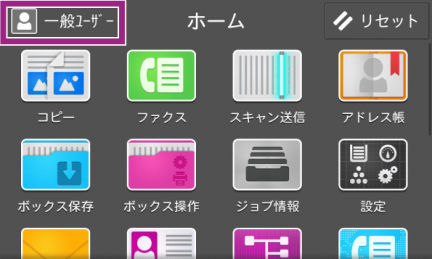
-
機械管理者IDを入力し、[次へ]を押します。

補足[アカウントの選択]画面が表示された場合は、リストから機械管理者のアカウントを選びます。
-
機械管理者のパスワードを入力して[OK]を押します。

-
タッチパネルディスプレイの認証状態表示エリアが、機械管理者になったことを確認します。

補足機械管理者の認証に、設定回数を超えて失敗すると、それ以上の操作ができなくなります。この場合は、本機の電源ボタンを押し、表示されるメニューから[再起動する]を選んでください。本機を再起動すると、失敗した回数がリセットされます。
[受信紙宣言]の設定を変更する
ここでは、受信文書をすべてA4サイズでプリントする場合を例に説明します。
-
ホーム画面で[設定]を押します。
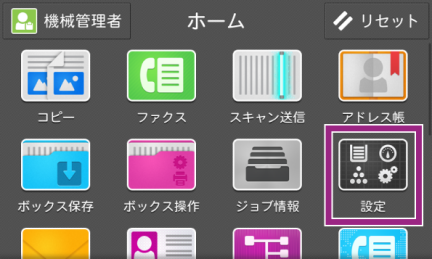
-
[アプリ設定]を押します。
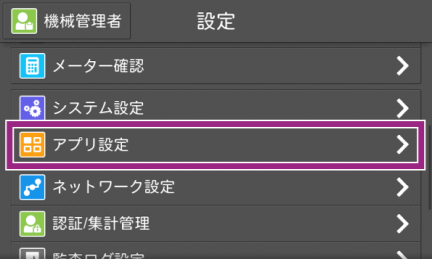
-
[ファクス設定]を押します。
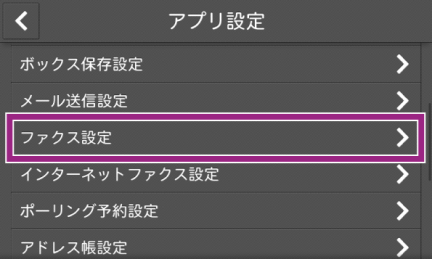
-
[ファクス動作制御]を押します。

-
[受信紙宣言]を押します。

-
[ユーザーモード]を選びます。
プリントするトレイを指定したい場合は、[トレイモード]を選びます。

補足-
トレイモード
ファクスの受信文書をプリントするために使用する用紙トレイを指定します。ここで指定した用紙トレイだけが、受信文書をプリントするために使用されます。手差しトレイを除く、すべての用紙トレイを複数指定できます。ここで指定した用紙トレイでプリントできないときは、手差しトレイに用紙をセットするよう促すメッセージが表示されます。手差しトレイに用紙をセットして、[スタート]を押すと、プリントが開始されます。プリントを中止するときは、[中止]を押してください。
-
ユーザーモード
ファクスの受信文書をプリントするために使用する用紙サイズを指定します。ここで指定した用紙サイズだけが、トレイにセットされているかどうかに関係なく、受信文書をプリントするために使用されます。用紙サイズは、複数選択が可能です。指定した用紙サイズのトレイがない場合は、用紙をセットするよう促すメッセージが表示されます。トレイに用紙をセットして、[スタート]を押すと、プリントが開始されます。プリントを中止するときは、[中止]を押してください。
-
-
希望の用紙サイズ(ここでは[A4
 ])を選び、[OK]を押します。
])を選び、[OK]を押します。
ホーム画面に戻るには、ホームボタンを押します。
本ページをスマートフォンなどで表示する場合はQRコードをご利用ください。